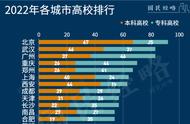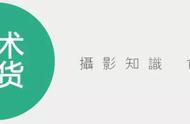我们在绘图过程中最常接触的应该就是图层了,不过很多刚入门的小伙伴对图层的功能和使用技巧还不是很了解,作为CAD中最基础的一个概念,我们必须掌握好它,今天小编就来给大家分享一下关于CAD图层的使用技巧!希望对大家有所帮助!
一、常用图层技巧1、设置当前图层
当我们的CAD 中有很多图层的时候,选中某一个对象的时候,工具栏显示的是所在对象的图层,但这个图层不一定就是当前图层,那么我们改如何选中当前图层呢?我们可以在在工具栏的下拉列表中选择图层,或是点击“将当前对象图层设置为当前”~
如果对CAD已经掌握得较为熟练了,可以用命令clayer来设置。

2、图层过滤器
当图层比较多时,查找图层是一件很费时间的事,我们可以利用图层过滤器,在图层管理器中筛选满足条件的图层来快速找到我们想要的图层。

3、图层工具
巧用图层工具可以帮助我们提高绘图效率。CAD中的图层工具有很多,例如:图层隔离可以关闭选中对象以外的其他图层,这样我们就可以快速选定某一图层进行绘制~

当我们要打印图纸的时候,发现打印出来的图纸中某些图层没有显示该怎么办呢?解决办法其实很简单~
1、打印预览
以【迅捷CAD编辑器】为例,我们打开图纸,然后点击【输出】——【打印预览】,进入打印预览的界面~

2、编辑图层
然后在这里点击【CAD绘图设置】——【编辑图层】选项~

3、绘图选项设置
在弹出来的窗口中,我们可以看到各个图层的信息,包括名称、打开、冻结、色彩、线型、线宽、绘图、锁定等选项。找到在打印预览时看不到的图层,然后在【绘图】选项下取消禁止打印按钮,然后再打印就能看到图层了~

这些技巧你都学会了吗?如果在学习中有任何问题的话,都可以在评论区提问哦!